win10官方升级工具安装方法图解
- 分类:Win10 教程 回答于: 2017年08月04日 22:04:36
windows10总是升级很麻烦?微软有一款win10官方安装工具你知道吗?今天小编将分享给大家,有兴趣的话可以去下载看看。
许多朋友来问我Windows有没有一款官方的win10升级工具,这当然是有的,那该哪里找呢?接下来我来告诉哪里能找到并手把手教你使用。
我们登陆微软官网,选择下载windows10
win10升级助手工具有32位与64位两种系统,根据自己的实际情况选择下载。

win10升级工具(图1)
选择下载工具,然后选择运行。您需要成为管理员才能运行此工具。
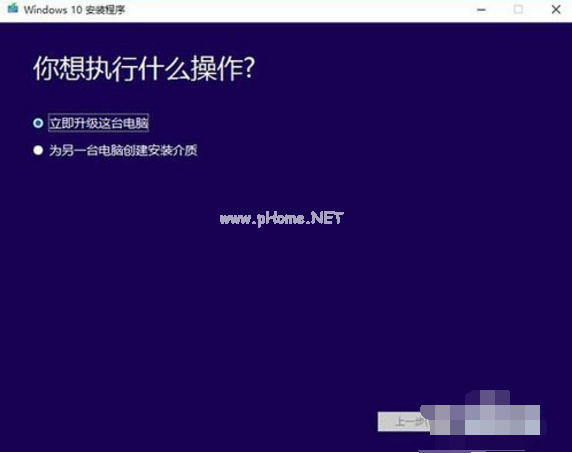
win10升级工具(图2)
点击下一步,选择【立即升级这台电脑】后,系统自动下载合适的版本,执行升级操作。
选择“为另一台电脑创建安装介质”后,用户可以选择语言、版本和体系结构,该工具提供了专业版、专业版N、家庭版、家庭版N四个版本下载。
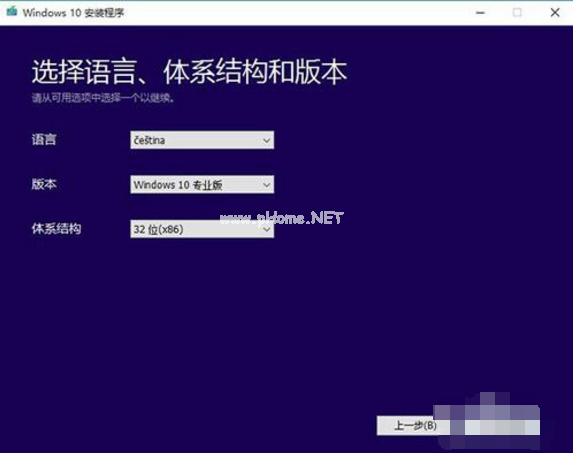
win10升级工具(图3)
点击下一步,有两种保存方式,可选择直接创建U盘启动盘或下载ISO文件备用。在这我们选择“ISO文件”
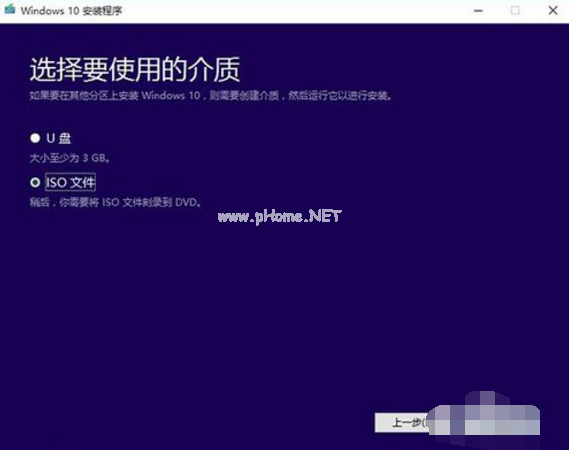
win10升级工具(图4)
点击下一步,工具就会自动下载ISO文件,下载速度会有点慢。
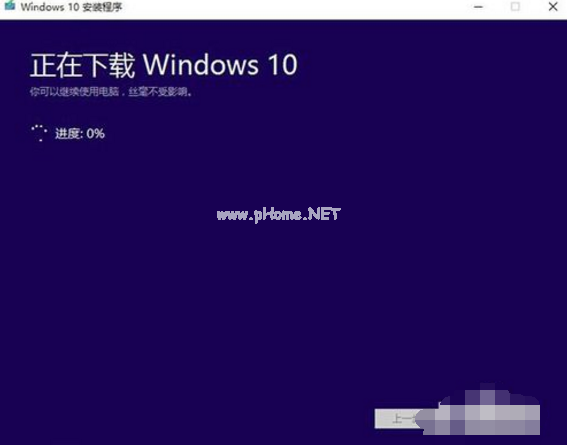
win10升级工具(图5)
以上就是小编带来的win10官方升级工具安装方法图解,更多精彩教程尽在小白一键重装系统官网。
 有用
26
有用
26


 小白系统
小白系统


 1000
1000 1000
1000 1000
1000 1000
1000 1000
1000 1000
1000 1000
1000 1000
1000 1000
1000 1000
1000猜您喜欢
- 教你win10电脑一键还原的方法..2021/07/10
- 教你怎么更新win10版本系统2021/10/30
- win10 64位 产品密钥分享制作步骤..2017/06/25
- win10企业版自带虚拟机如何开启图文教..2020/08/12
- 小熊一键重装系统官网下载安装win10..2022/12/22
- 教你win10家庭版升级专业版方法..2018/11/08
相关推荐
- win10系统重装u盘启动教程介绍..2022/02/26
- 雨林木风一键安装win10教程2021/12/07
- 小编教你更新windows102017/07/30
- 演示简单易操作的win10下载安装教程..2021/08/23
- win10defender怎么关闭2023/02/02
- win10系统下载以及重装的方法和操作..2022/11/09

















